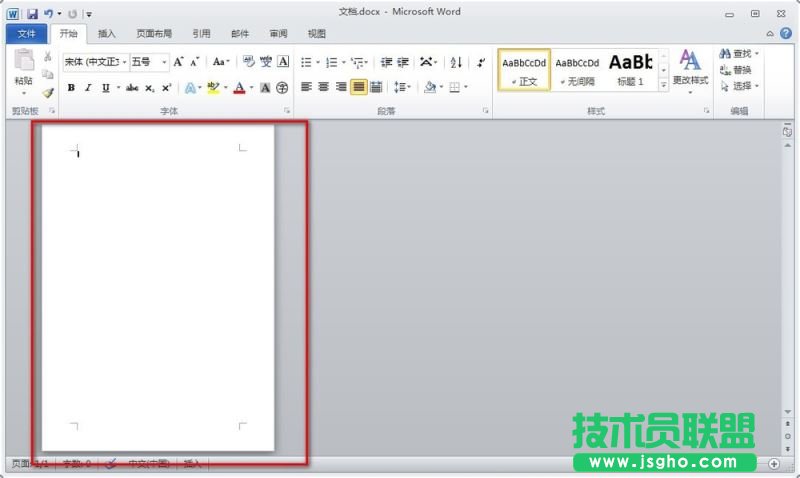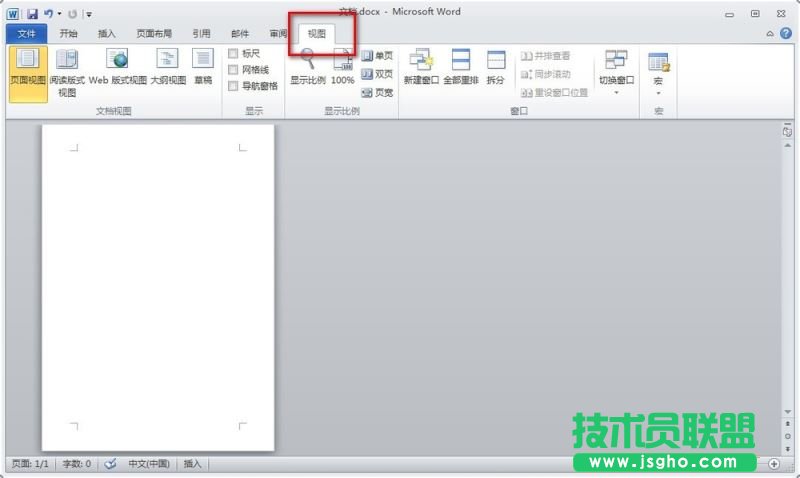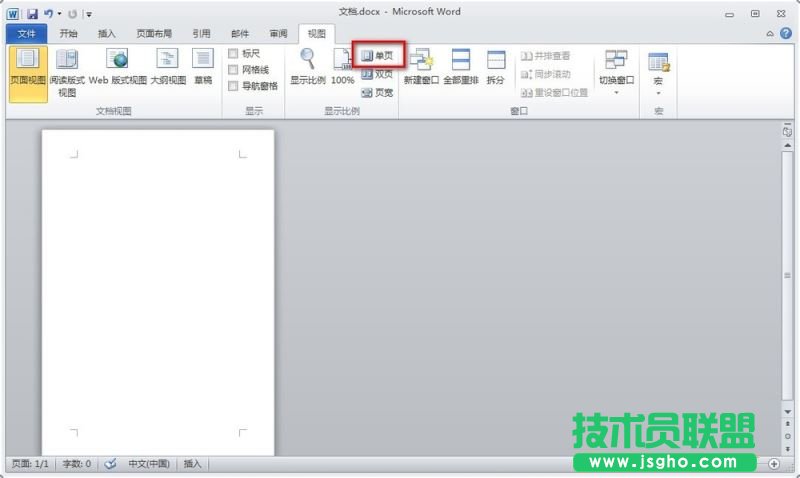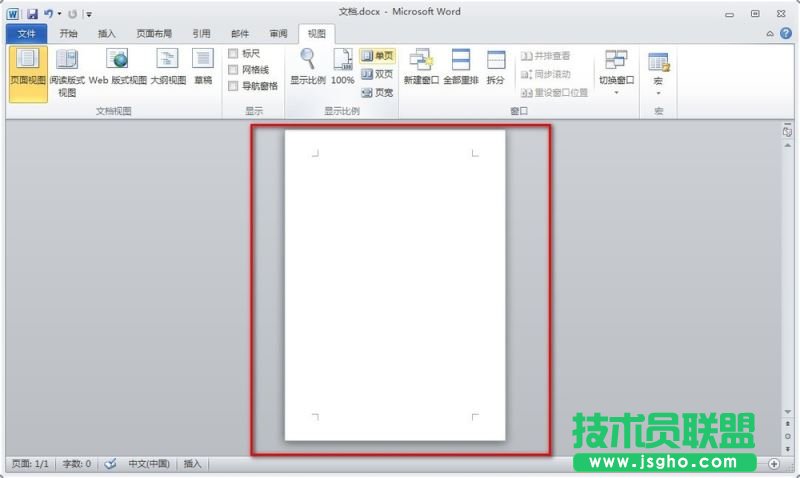如何运用MindManager头脑风暴工具
发布时间:2023-02-04 文章来源:深度系统下载 浏览:
| 办公软件是指可以进行文字处理、表格制作、幻灯片制作、图形图像处理、简单数据库的处理等方面工作的软件。目前办公软件朝着操作简单化,功能细化等方向发展。办公软件的应用范围很广,大到社会统计,小到会议记录,数字化的办公,离不开办公软件的鼎力协助。另外,政府用的电子政务,税务用的税务系统,企业用的协同办公软件,这些都属于办公软件。 使用MindManager头脑风暴功能三步骤 创建一个新的空白思维导图,输入你想解决的问题的名字作为中心主题。然后选择功能区开始选项卡,单击工具里的头脑风暴工具,打开头脑风暴任务面板,如图。
步骤一 定义挑战 挑选一项挑战并添加到思维导图中作为主题。 1、点击窗格的上方定义挑战; 2、点击自定义挑战生成您自己的挑战,或者预定义挑战从列表中选择挑战。选择的挑战将添加到思维导图中,使用弹出的对话框中的标签来切换自定义和预定义挑战。
3、记录所有潜在挑战- 无需担心预订或者优化挑战。 4、窗格下方的挑战卡步骤帮助生成构思。 步骤二 产生构思 1、选择需要解决的挑战到导图中 2、单击窗格上方产生构思选项,然后单击输入想法。
3、使用窗格下方灵感卡帮助生成构思。 步骤三 分类与提炼 添加主题帮您将解决挑战的想法归类: 1、选择想要归类的构思的挑战主题,然后单击分类&提炼。 2、从下拉框选择一个或多个分类分支名称,然后单击添加分支到导图。
3、拖放每个想法到分组中 添加主题进行进一步提炼个想法: 1、选择导图上的一个想法主题
2、从下拉框选择一个或多个分类分支名称,然后单击添加分支到导图。 使用头脑风暴挑战和构思卡片组 每张卡的背面含有附加信息,单击卡片即可翻转。 如果想在独立窗口查看卡片,可以单击 ,关闭窗口,卡片将回到窗格中。 · 同一卡片组用于所有打开的导图,每次打开MindManager,将使用默认卡片组。将卡片标记为收藏即可以使用组中的一套卡片。单击卡片下方 ,将卡片标记为收藏。标记完成后,单击 或者 ,可以浏览收藏的卡片。 右击卡片,可以自定义卡片叠,包括添加、编辑及删除卡片等。 如果你想保存当前卡片叠(包括标记为收藏的),可以保存卡片为MindManager卡片(.mmbd)文件。 如果要加载自定义卡片文件,右击卡片,选择加载纸牌。 单独使用头脑风暴功能 您也可以单独使用头脑风暴功能创建需要的主题,选择开始选项卡,单击工具里的头脑风暴工具向下箭头 ,从菜单中选择需要的功能即可进入。 备注 1、分析视图可以作为头脑风暴的补充功能,用来对主题进行划分等级与分类。 2、如果当前思维导图属性为只读,那么头脑风暴工具不能运行,可以联系该思维导图的所有者或者系统管理员更改导图的权限。 硬件是实在的,有模有样的。软件是程序性的。是一系列的指令。有了软件,硬件才会实现更丰富的功能。 |
相关文章
上一篇: